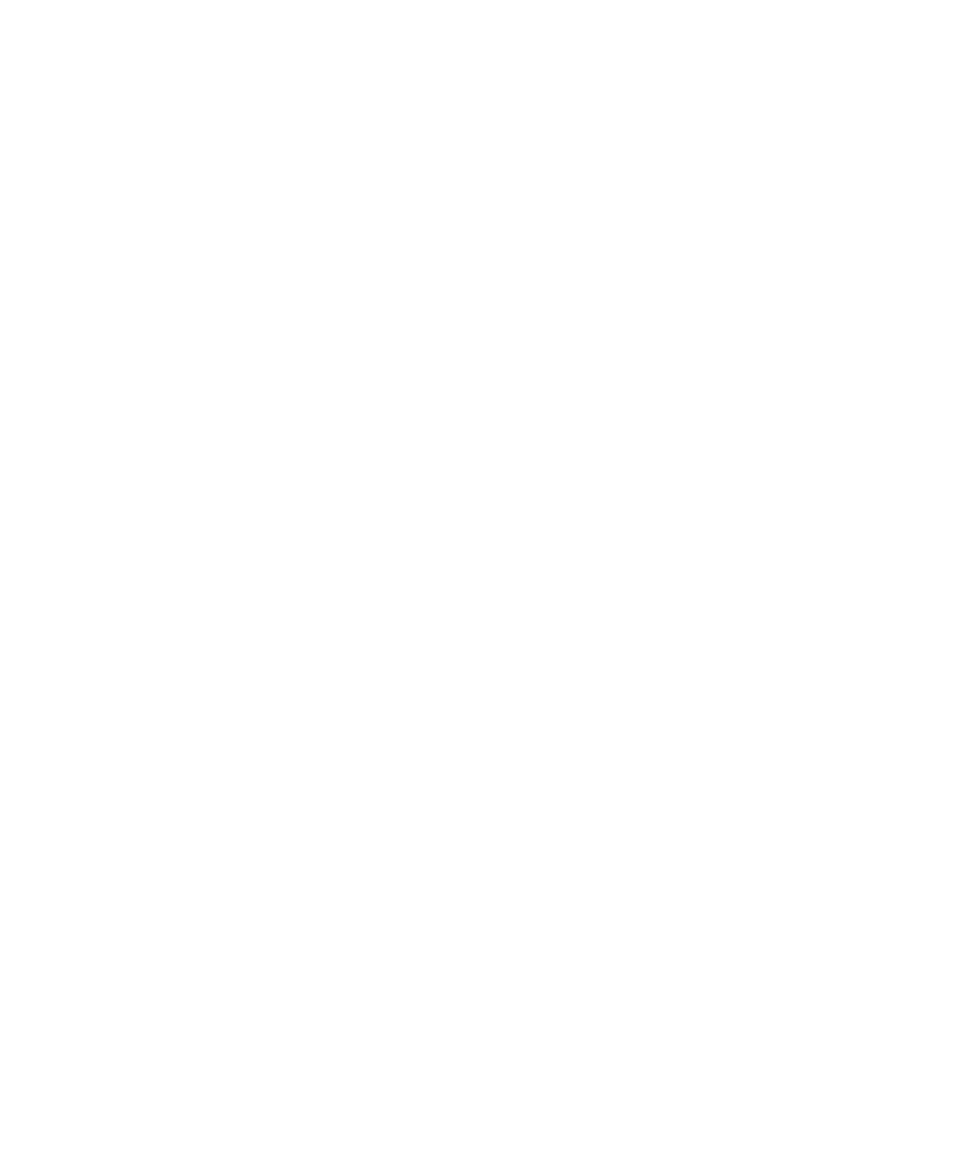
Vergrendelingen, wachtwoorden en de
bescherming van uw gegevens
U kunt verschillende vergrendelingen, pincodes en beveiligingsfuncties gebruiken om de gegevens op uw toestel te
beschermen.
Als u uw toestel gebruikt voor uw werk, heeft uw bedrijf mogelijk gezorgd voor beveiligingsregels. Uw bedrijf vereist mogelijk
het invoeren van een wachtwoord om uw toestel te ontgrendelen of voorkomt het gebruik van de functie Smart Lock.
Schermvergrendeling
Schermvergrendeling voorkomt dat iemand anders uw toestel kan ontgrendelen en zo toegang krijgt tot uw gegevens.
Wanneer u een schermvergrendeling instelt, bepaalt u of de schermvergrendeling moet worden ingevoerd om het toestel
aan te zetten.
Voor bepaalde beveiligingsfuncties, zoals Afbeeldingswachtwoord en Smart Lock, moet u een schermvergrendeling
instellen voordat u de functie kunt instellen.
U kunt kiezen uit verschillende typen schermbeveiliging. Elk type is ontworpen voor een ander beveiligingsniveau.
• Wachtwoord: Een veilig wachtwoord kan bestaan uit letters, cijfers en symbolen. Een wachtwoord is een sterke
schermvergrendeling die moeilijk te achterhalen is door anderen.
• Pincode: Een pincode moet uit minimaal vier cijfers bestaan. Uit hoe meer cijfers uw pincode bestaat, hoe veiliger uw
schermvergrendeling is.
• Patroon: Een patroon is een ononderbroken lijn die vier of meer punten op een raster met elkaar verbindt. U volgt het
spoor van uw patroon om uw toestel te ontgrendelen.
• Vegen: U ontgrendelt uw toestel met een veegbeweging.
Afbeeldingswachtwoord
Met de functie Afbeeldingswachtwoord kunt u uw scherm ontgrendelen via een unieke combinatie van nummer en
afbeelding die u zelf maakt. Om uw scherm te ontgrendelen verschuift u een nummerrooster en verplaatst u een (door u
gekozen) cijfer naar een (door u gekozen) plaats op een (door u gekozen) afbeelding. Een afbeeldingswachtwoord is een
handige manier om uw toestel te ontgrendelen, en is lastig te achterhalen door anderen.
Voordat u een afbeeldingswachtwoord kunt instellen, moet u een schermvergrendeling instellen die gebruikmaakt van een
wachtwoord of een pincode. Als u uw afbeeldingswachtwoord vijf keer onjuist invoert, wordt u gevraagd uw
schermvergrendelingswachtwoord of pincode in te voeren om het scherm te ontgrendelen.
Gebruikershandleiding
Beveiliging
104
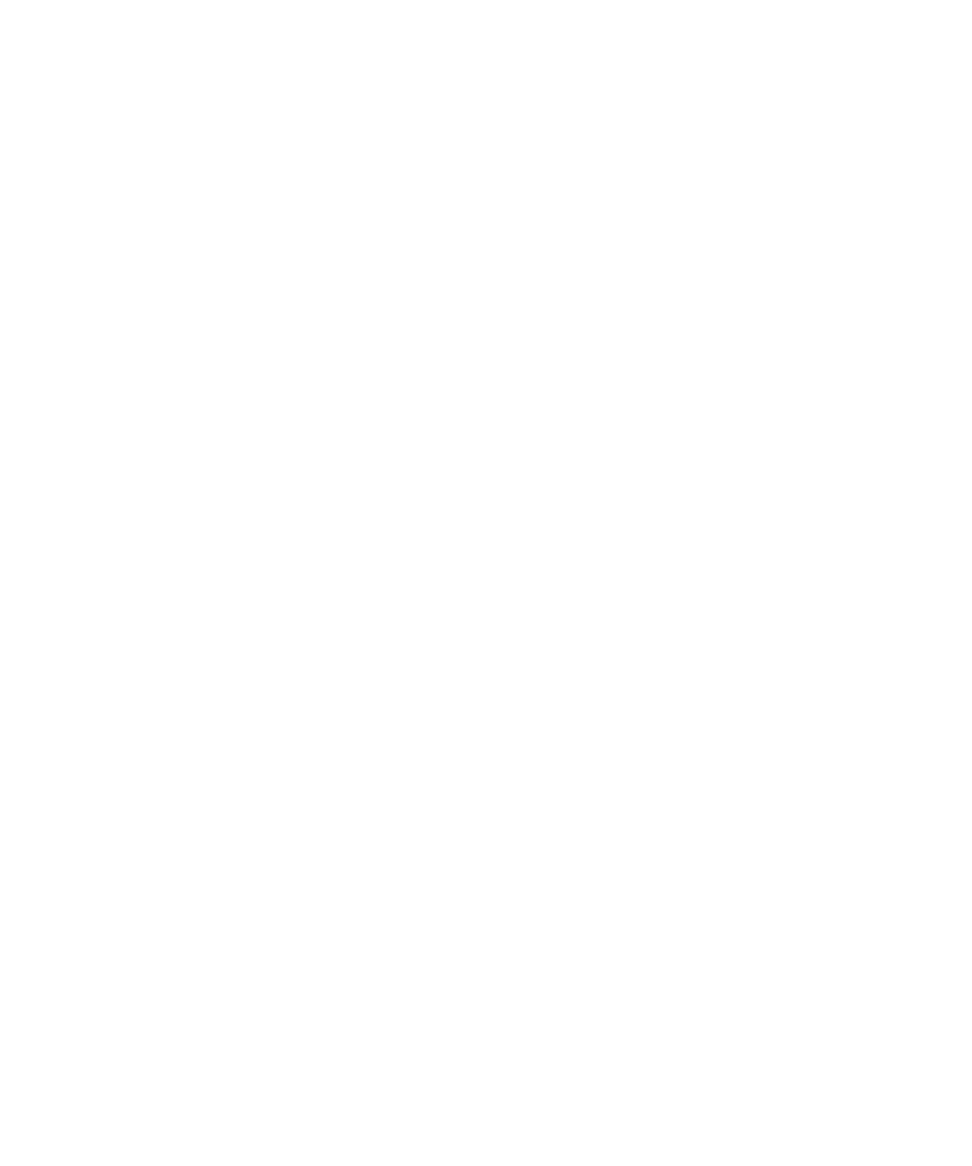
Smart Lock
Met de Smart Lock-functie kunt u instellen dat uw toestel ontgrendeld blijft als het is verbonden met een vertrouwd
Bluetooth- of NFC-toestel, als het uw gezicht of stem herkent, of als u het in uw hand, broekzak of tas draagt. De Smart
Lock-functie zorgt ook dat uw toestel ontgrendeld blijft als het zich op een vertrouwde locatie bevindt, bijvoorbeeld thuis of
op uw werkplek.
De Smart Lock-functie is handig om snel toegang te krijgen tot de gegevens op uw toestel, maar controleert niet of degene
die het toestel gebruikt de eigenaar is.
U moet een schermvergrendeling instellen voordat u de Smart Lock-functie kunt gebruiken.
Gegevenscodering
Standaard worden de gegevens op uw toestel, waaronder uw accountinformatie, apps, muziek, foto's en andere
gedownloade bestanden, opgeslagen in een indeling die alleen leesbaar is wanneer uw toestel de gegevens decodeert. Als
u een schermvergrendeling instelt en vereist dat deze moet worden gebruikt om uw toestel aan te zetten, wordt uw
wachtwoord, pincode of patroon gebruikt om een nieuwe codeersleutel te maken voor het decoderen van uw gegevens.
Pincode voor SIM-kaart
U kunt een pincode instellen voor uw SIM-kaart, die u kunt gebruiken om onbevoegd gebruik van uw SIM-kaart in een
ander toestel te voorkomen. Als u bijvoorbeeld uw SIM-kaart kwijtraakt en iemand probeert deze in een ander toestel te
gebruiken, dan kan de SIM-kaart niet worden gebruikt tot de juiste pincode is ingevoerd.
Codes voor vergrendeling en ontgrendeling van netwerk
Als u een SIM-kaart van een andere serviceprovider wilt gebruiken, bijvoorbeeld wanneer u op reis bent en het netwerk van
een lokale serviceprovider wilt gebruiken, kunt u ontgrendelingscodes (MEP-codes) aanvragen bij uw huidige
serviceprovider. Voer de ontgrendelingscode in nadat u de nieuwe SIM-kaart hebt geplaatst.
Wanneer u het aantal toegestane pogingen om de ontgrendelingscode in te voeren overschrijdt, laat uw SIM-kaart alleen
nog noodoproepen toe. Neem voor hulp contact op met uw serviceprovider.
™
-account en bescherming tegen terugzetten van de
fabrieksinstellingen
De functie bescherming tegen terugzetten van de fabrieksinstellingen maakt gebruik van de informatie van uw Google
™
-
account om de gegevens op uw toestel te beschermen. Wanneer u uw toestel kwijtraakt of het wordt gestolen, dan
voorkomt de bescherming tegen het terugzetten van de fabrieksinstellingen dat iemand anders uw toestel kan
configureren voor gebruik, zelfs als die persoon de fabrieksinstellingen van het toestel probeert terug te zetten. Het toestel
Gebruikershandleiding
Beveiliging
105
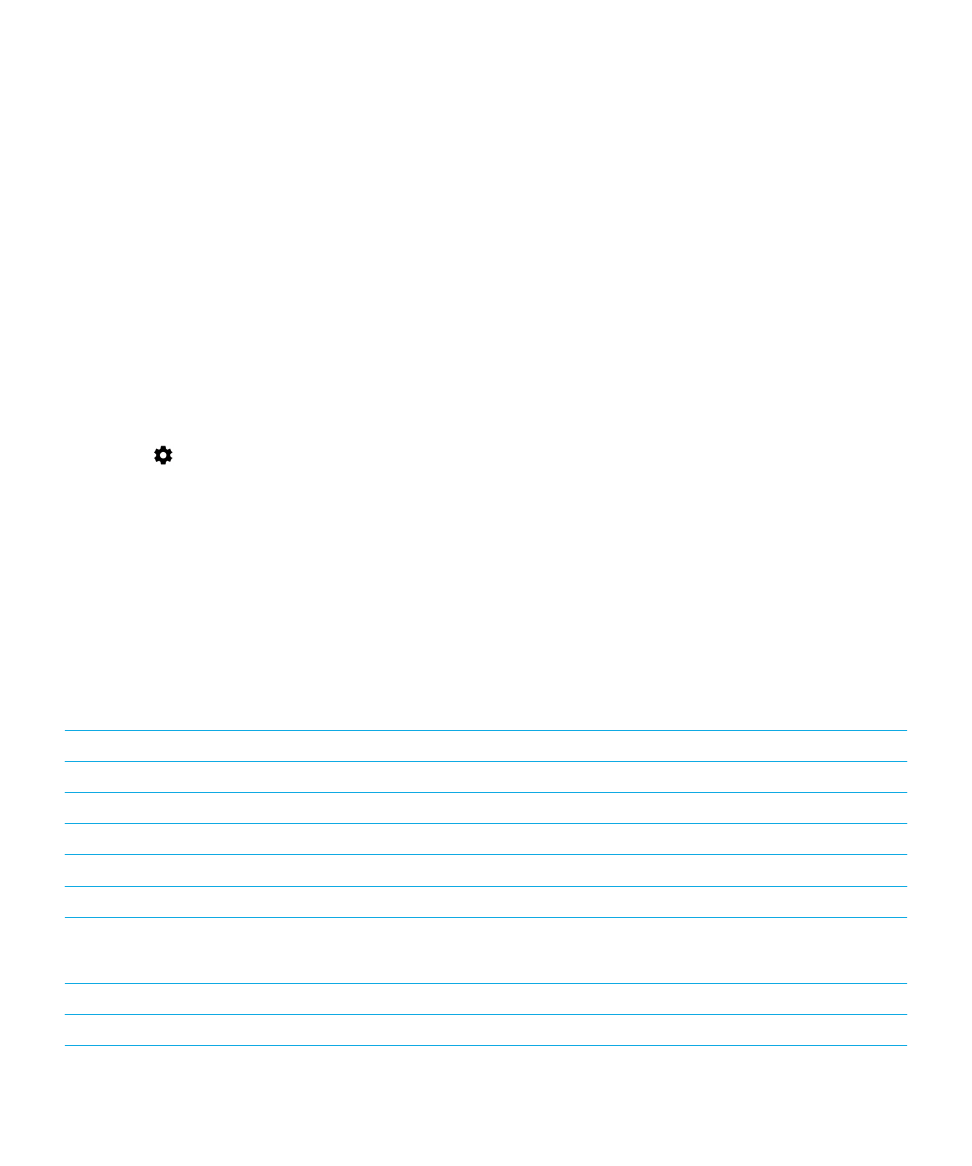
moet worden ingesteld met de Google
™
-accountgegevens die waren ingesteld op het toestel voordat het opnieuw werd
ingesteld.
Om gebruik te kunnen maken van de functie bescherming tegen terugzetten van de fabrieksinstellingen moet u een
schermvergrendeling instellen en uw Google
™
-account aan uw toestel toevoegen.